由于公司很多报废台式机,没事搞了台机器做简单的整机测试+升级。

在一台旧的电脑上进行测试电脑的可用性,必须要保证整机是可以正常开机/系统正常运行。
个人把这次测试作为三部分:
一、实用性测试(所有的外设接口插件)
外设:主要常用接口为USB,其中USB根据线路接口可分为2.0/3.0甚至更高级的,主要指标 传输速率,典型设备U盘/外接硬盘
在电路板上所有电路都是模块化的板子设计,此板前/后(USB+网络端口)提供了两个USB接口模块,在电脑上显示为两个Hub
前面Hub模块 ![]() 后面Hub模块
后面Hub模块![]() 系统识别结果
系统识别结果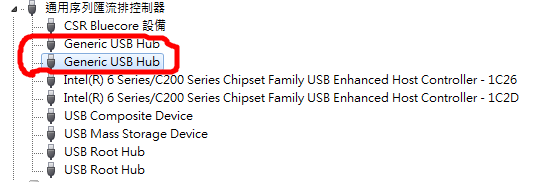
不建议使用自带的设备管理器来进行查看,建议使用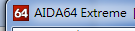 ,下图为两个Hub及所接入的设备
,下图为两个Hub及所接入的设备

回正题[测USB传输速率]
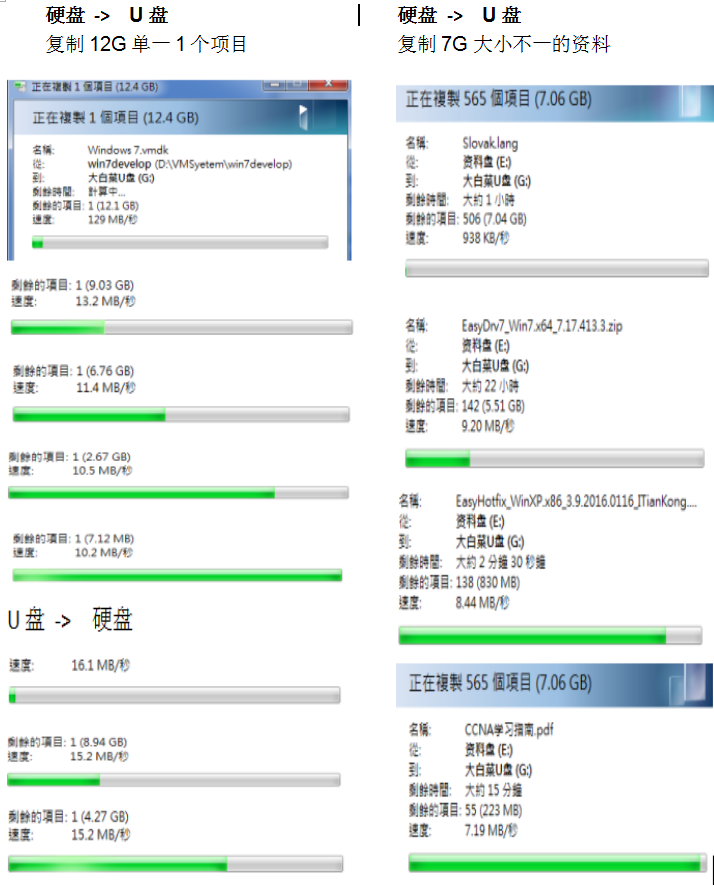
USB测试结果:
开始下载传输速率(11G单一文件):129MB 结束下载传输速率(11G单一文件):10MB
开始上传传输速率(11G单一文件):16MB 结束上传传输速率(11G单一文件): 15MB
开始下载传输速率(7G各种大小506个项目文件资料): 938KB
结束下载传输速率(7G各种大小506个项目文件资料): 7MB
USB测试结论:
磁盘读取->写入内存->USB接口传输->写入U盘
1.内存与硬盘传输加载的非常快 结果(结合逆过程数据得出):内存加载过大,主板USB 2.0接口传输速率 低于 内存处理速度 导致内存有大量数据无法以全速写入U盘(已支持3.0)
2.多种大小不一的文件在此主板配置上外接U盘的下载传输速率结论分为两种
a.测试结果显示为随时间推移会越来越快(感觉系统对U盘数据读取有一个预处理过程,因为数据不单一导致处理复杂度增加)。
b.单一文件越大传输越快。
逆过程结论:
U盘(已支持3.0)读取单一文件,主板USB 2.0的上传传输速率大概为15MB左右,这是一种稳定传输。
蓝牙、鼠标、键盘、这些传输量小的外接设备没有必要进行测试所以不测了。
屏幕测试(主要测试是否有坏点--测试结果全靠眼盯着---自己测无所谓,给别人测最好一边测一遍拍照用来做测试报告)
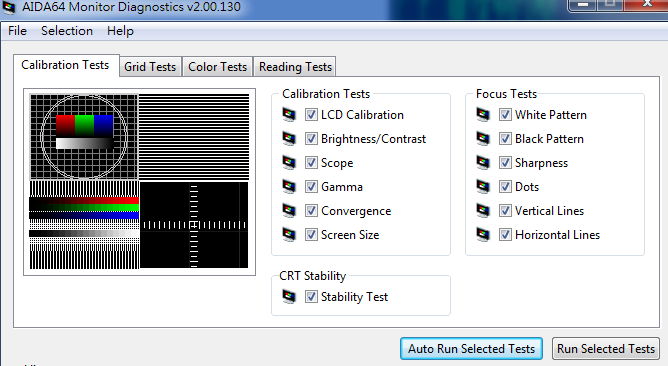
二、高级硬件性能测试
内存与缓存测试(这里插了2张4G内存做成的双通道内存)------单通道8G内存测试等手上有再补上
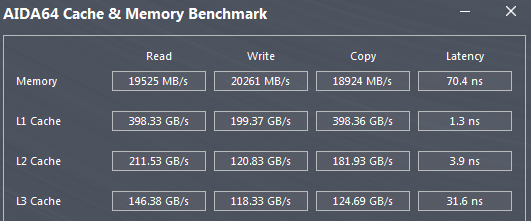
结论:两张内存卡共8G做成双通道测试结果能达到20G的读写速率
HDD机械硬盘/HDD固态硬盘测试(由于只用来做个人电脑所以并不要求太高读取速率)
此次选择等式入门级别等HDD固态硬盘
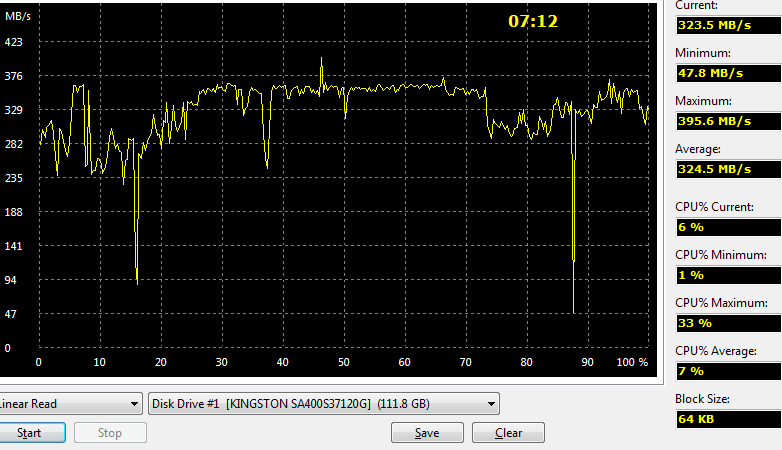
结论:平均324MB/s,最高323MB/s 与下图商家所写的500MB/s有一定的误差(可能商家所写的是最优环境的测试)
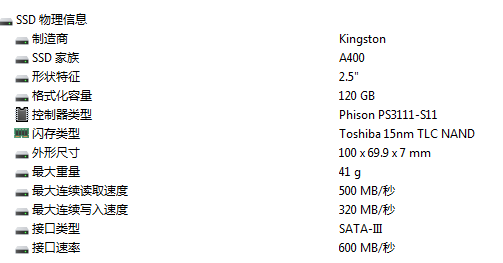

三、系统最新补丁安装/原装系统序列号查询
在重装系统之后,每个系统都需要激活,正版系统序列号是写在BIOS里面,读取方式如下
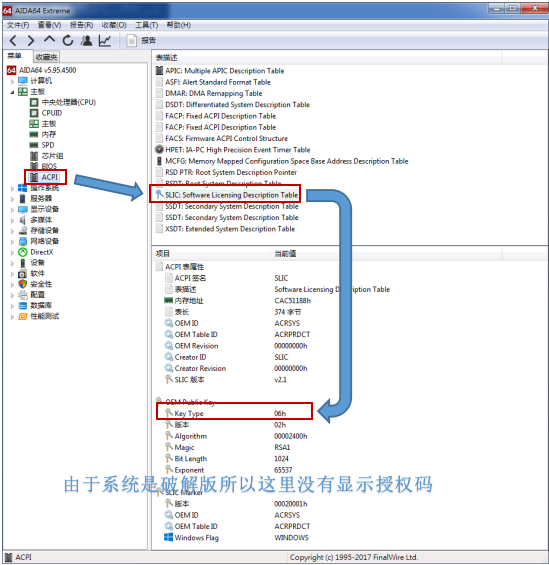
点击让HP检测您的产品 会去到HP服务器下载一个叫HPSupportSolutionsFramework-12.8.47.1.exe程序
产品查询地址https://support.hp.com/cn-zh/drivers#Z7_M0I02JG0KGVO00AUBO4GT60080 这里选的是台式机
这里输入的型号是 HP Compaq Pro 6380 Microtower PC
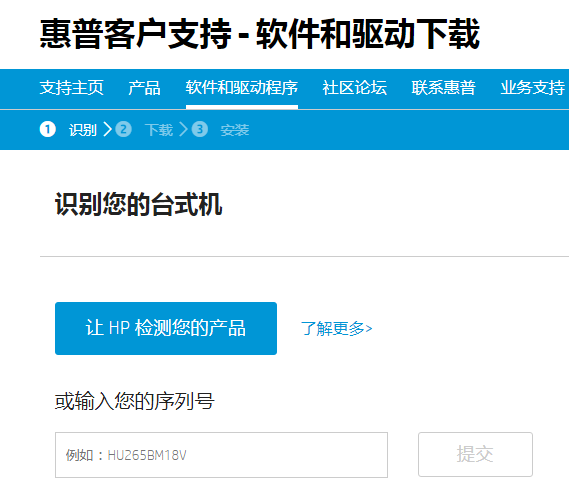
在选择型号提交后可以下载HP所提供的官方驱动,包括BIOS烧录软件

此选项可下载最新的ROM进行BIOS进行烧录

1.使用下载的sp85516.exe安装路径下的HPQFlash下的hpqFlash.exe程序直接运行即可。
2.使用进PE/USB设备进行BIOS刷新,PE程序在安装路径下的DOS Flash文件夹。
可以使用USB硬盘驱动器中的这些实用程序进行BIOS更新 或USB闪存介质设备。将此文件夹中的所有文件复制到DOS 可启动媒体
USB安装:将HPQFlash.exe和ROM.CAB复制到驱动器号指示的驱动器的根目录,或该驱动器上的文件夹。然后可以从USB设备上的位置执行HPQFlash
注*并非所有HP Desktop系统都与此版本兼容DOS Flash实用程序
3. 重启按ESC/F10进入boot进行升级BIOS
a.重新启动PC并按Esc键以显示“启动菜单”。使用箭头键选择Utilities,然后选择Flash System ROM选项 ,在“文件”菜单中,选择“Flash系统ROM。
b.重新启动PC并按F10以访问BIOS Setup实用程序 ,在“文件”菜单中,选择“Flash系统ROM。
注*这两种方法都要求存在可移动介质(USB存储或数据CD),其中包含根目录中的BIOS二进制映像文件。二进制映像文件可以在DOS Flash文件夹中找到,名为xxx_MMmm.bin
官方文档还有其他三种不常用的刷新方式
系统软件管理(SSM)BIOS刷新
HP Client Manager软件(HPCMS)BIOS刷新
网络PXE刷新
四、测试渣渣机器能否跑地下城